Πώς να τοποθετήσετε το expressVPN στο δρομολογητή
Πώς να ρυθμίσετε το ExpressVPN σε δρομολογητές Asus
Σημείωση: Εάν δεν μπορείτε να συνδεθείτε με διαχειριστής, Μπορείτε να δοκιμάσετε να συνδεθείτε με τα προεπιλεγμένα διαπιστευτήρια που εκτυπώνονται στο κάτω μέρος του δρομολογητή Asus. Ωστόσο, εάν τα αλλάξατε στο παρελθόν, αλλά δεν μπορείτε να τα θυμάστε, θα πρέπει να επαναφέρετε σκληρά το δρομολογητή σας, ώστε να μπορείτε να χρησιμοποιήσετε τα προεπιλεγμένα διαπιστευτήρια για να συνδεθείτε.
Πώς να ρυθμίσετε το ExpressVPN με το OpenVPN στον δρομολογητή σας Asus

Θέλετε εύκολη ρύθμιση εφαρμογής? Εάν έχετε ASUS RT-AC68U (έως V3), RT-AC87U, RT-AC56R, RT-AC56S ή RT-AC56U, μπορείτε να ρυθμίσετε την εφαρμογή ExpressVPN για δρομολογητές.
Αυτό το σεμινάριο θα σας δείξει Πώς να ρυθμίσετε το ExpressVPN στον δρομολογητή Asus χρησιμοποιώντας το πρωτόκολλο OpenVPN.
Δεν μπορούν να είναι διαθέσιμες όλες οι θέσεις ExpressVPN για χειροκίνητα διαμορφωμένες συνδέσεις. Για να χρησιμοποιήσετε την πλήρη λίστα των θέσεων VPN, χρησιμοποιήστε τη ρύθμιση της εφαρμογής.
Σπουδαίος: Η χειροκίνητη διαμόρφωση του OpenVPN δεν προσφέρει τα ίδια οφέλη ασφάλειας και απορρήτου με την εφαρμογή ExpressVPN. Εάν ο δρομολογητής σας δεν υποστηρίζει το AES-NI (E.σολ., ASUS RT-AC86U), ενδέχεται να αντιμετωπίσετε περιστασιακά προβλήματα ταχύτητας ενώ χρησιμοποιείτε τη χειροκίνητη διαμόρφωση OpenVPN. Εάν βρίσκεστε σε μια χώρα με υψηλό επίπεδο λογοκρισίας στο Διαδίκτυο, σας συνιστάται να χρησιμοποιήσετε την εφαρμογή ExpressVPN για μια πιο σταθερή σύνδεση VPN.
Σπουδαίος: Αυτό το σεμινάριο λειτουργεί μόνο για τους ακόλουθους δρομολογητές ASUS:
RT-N66U, RT-AC56U, RT-AC66U, RT-AC68U (έως V3), RT-AC87U, RT-AC5300, RT-AC3200, RT-AC3100, RT-AC1750, RT-AC88U, RT-AC66R, RT -AC55U και Merlin On Asus.
Εάν δεν μπορείτε να συνδεθείτε στο δρομολογητή σας ή να δείτε διαρροή DNS, επικοινωνήστε με την ομάδα υποστήριξης ExpressVPN για άμεση βοήθεια.
Το παρακάτω βίντεο καταδεικνύει τη διαδικασία εγκατάστασης χρησιμοποιώντας το firmware αποθεμάτων ASUS.
Θα χρειαστεί να κατεβάσετε το αρχείο διαμόρφωσης OpenVPN (.ovpn) για τη θέση του διακομιστή της επιλογής σας.
Πηδάω σε…
1. Κατεβάστε τα αρχεία διαμόρφωσης VPN
Μεταβείτε στη σελίδα ρύθμισης expressVPN. Εάν σας ζητηθεί, εισαγάγετε τα διαπιστευτήριά σας ExpressVPN και κάντε κλικ Συνδεθείτε.

Εισάγετε τον κωδικό επαλήθευσης που αποστέλλεται στο email σας.
Στα δεξιά, με Openvpn ήδη επιλεγμένο για εσάς, θα δείτε το δικό σας όνομα χρήστη, Κωδικός πρόσβασης, και μια λίστα με Αρχεία διαμόρφωσης OpenVPN.

Κάντε κλικ στις τοποθεσίες που θέλετε για να κατεβάσετε το .αρχεία ovpn.
Κρατήστε αυτό το παράθυρο του προγράμματος περιήγησης. Θα χρειαστείτε αυτές τις πληροφορίες για τη ρύθμιση αργότερα.
2. Διαμορφώστε τον δρομολογητή σας Asus
Ανατρέξτε στην ενότητα κατάλληλη για τη συσκευή σας παρακάτω.
Στη γραμμή διευθύνσεων του προγράμματος περιήγησής σας, εισάγετε δρομολογητής.Ασού.com Για να αποκτήσετε πρόσβαση στον πίνακα διαχειριστή του δρομολογητή.
Εάν η διεύθυνση για τον διαχειριστή του δρομολογητή σας άλλαξε στο παρελθόν και δεν μπορείτε να το θυμάστε, μπορείτε να το βρείτε στις ρυθμίσεις της συσκευής σας.
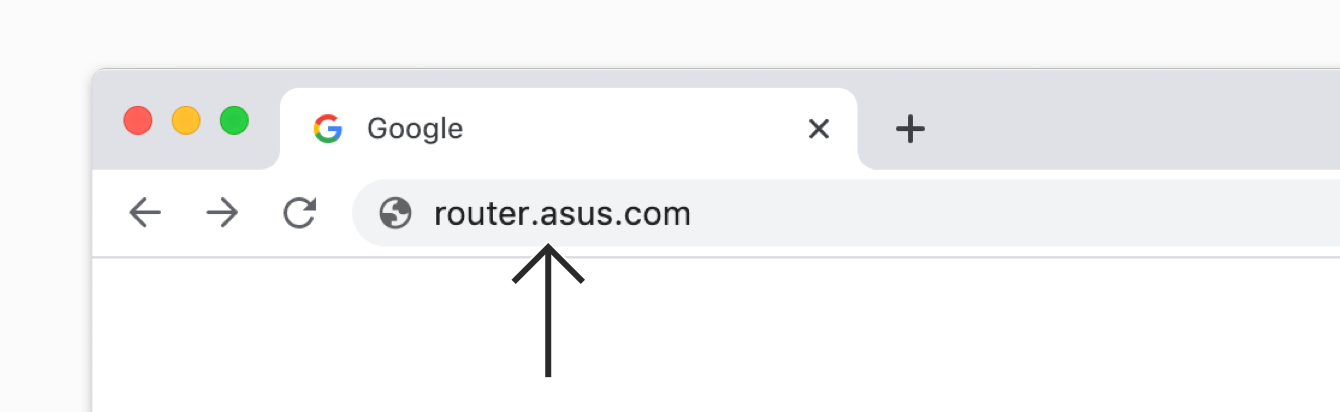
Συνδεθείτε με το όνομα χρήστη και τον κωδικό πρόσβασης του δρομολογητή σας. Από προεπιλογή, είναι και οι δύο διαχειριστής.

Στην πλαϊνή μπάρα, κάντε κλικ VPN.
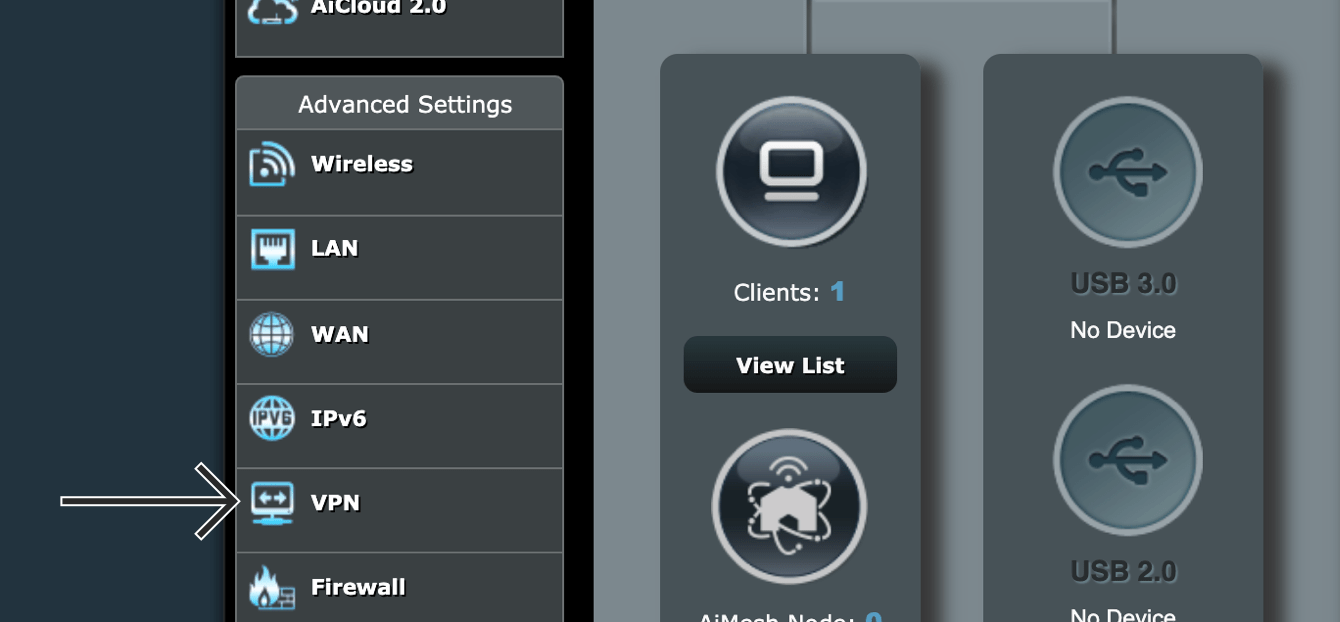
Στην κορυφή, κάντε κλικ στο Πελάτης VPN αυτί. Τότε κάντε κλικ Προσθήκη προφίλ.
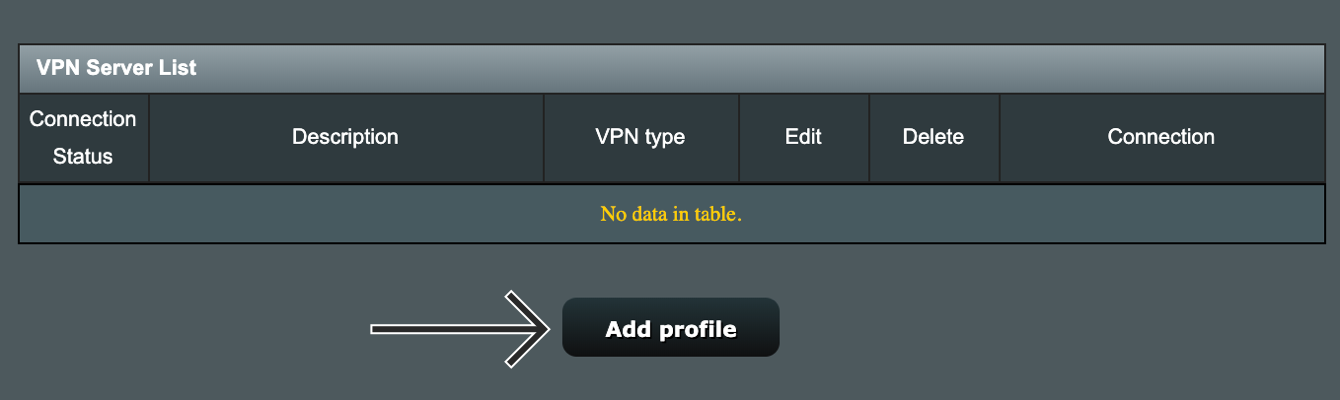
Επίλεξε το Openvpn καρτέλα και, στη συνέχεια, συμπληρώστε τις ακόλουθες λεπτομέρειες:
- Περιγραφή: Κάτι που θα σας βοηθήσει να αναγνωρίσετε τη σύνδεση VPN.
- Όνομα χρήστη: Αντιγράψτε το όνομα χρήστη ρύθμισης ρύθμισης expressVPN.
- Κωδικός πρόσβασης: Αντιγράψτε τον κωδικό πρόσβασης expressVPN Manual Configuration που βρήκατε παραπάνω.
- Εισαγωγή .Αρχείο OVPN: Ανεβάστε το αρχείο που κατεβάσατε παραπάνω. Κάντε κλικ Μεταφορτώσω. Θα δείτε ένα “πλήρες” μήνυμα.
Κάντε κλικ Εντάξει.
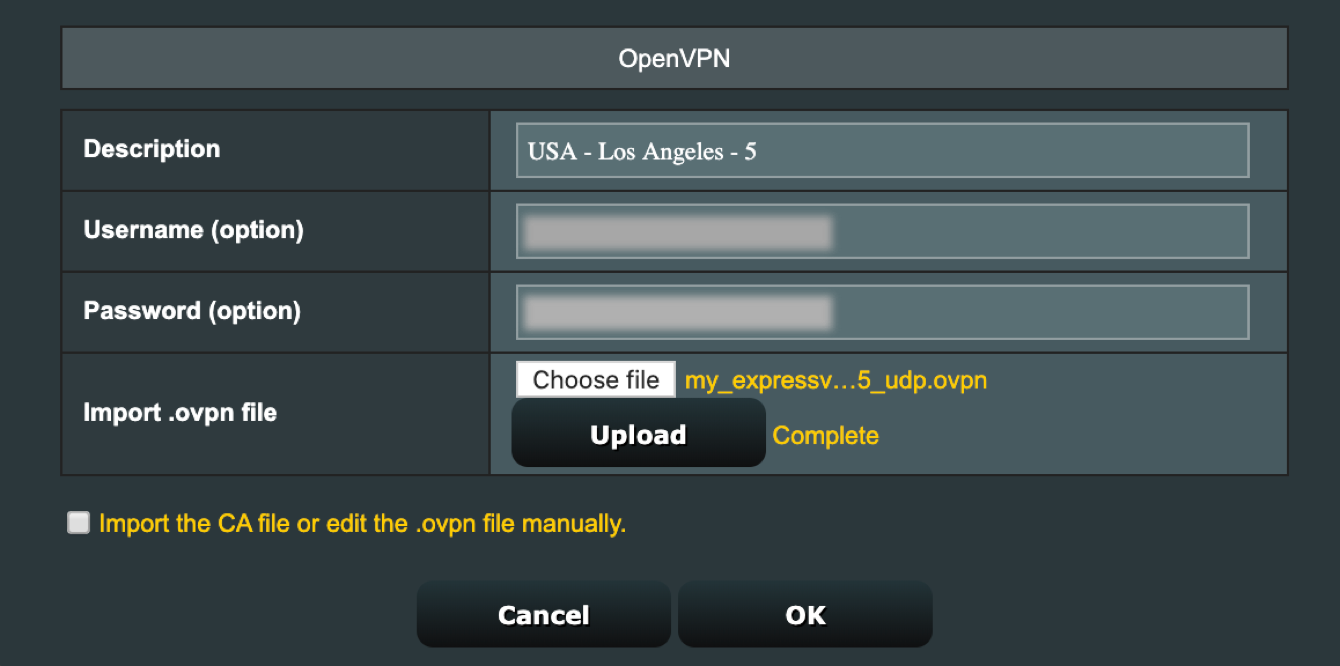
Κάντε κλικ Δραστηριοποιώ Για να ξεκινήσετε το VPN.
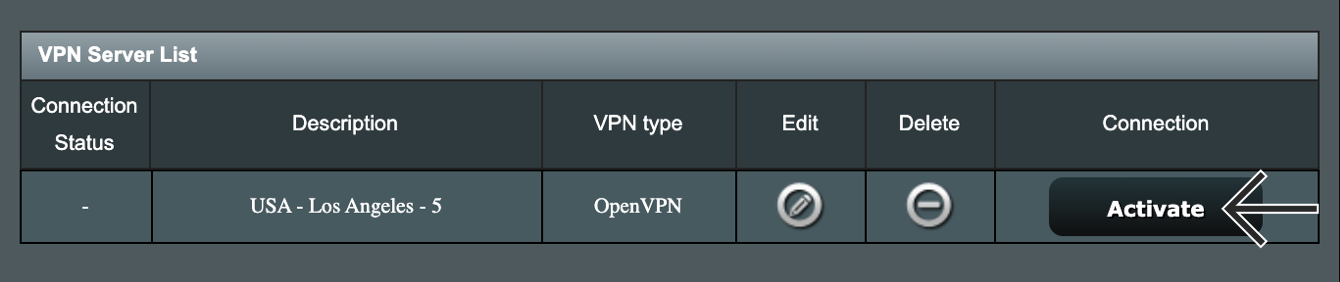
Μόλις η σύνδεση είναι επιτυχής, θα δείτε κάτω Κατάσταση σύνδεσης.
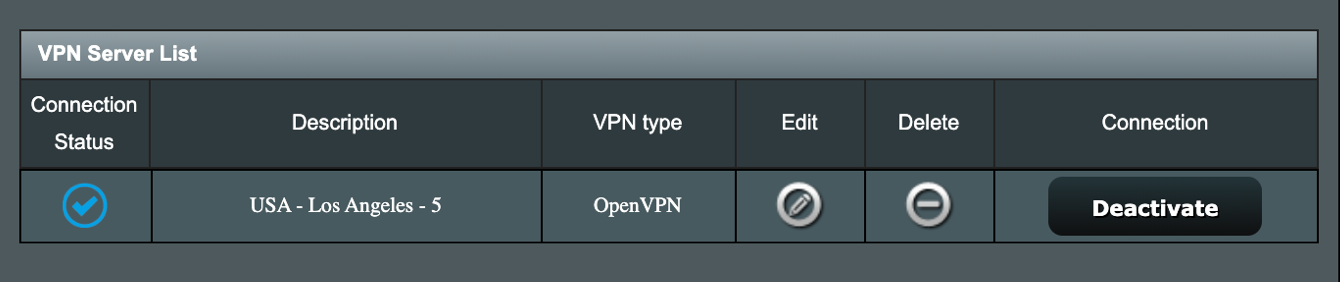
Ελέγξτε την τοποθεσία και τη διεύθυνση IP για να επιβεβαιώσετε τη σύνδεση VPN.
Εάν δεν μπορείτε να συνδεθείτε, να επαναλάβετε τα παραπάνω βήματα ή να επαναλάβετε τη διαδικασία με διαφορετικό αρχείο διαμόρφωσης OpenVPN.
Για να αλλάξετε τις τοποθεσίες VPN, μεταφορτώστε ένα διαφορετικό αρχείο διαμόρφωσης OpenVPN, εισαγάγετε το όνομα χρήστη και τον κωδικό πρόσβασης διαμόρφωσης OpenVPN, πατήστε Ισχύουν Στο κάτω μέρος της σελίδας, στη συνέχεια γυρίστε την κατάσταση υπηρεσίας ΕΠΙ.
Το υλικολογισμικό Asuswrt-Merlin είναι διαφορετικό από το κανονικό υλικολογισμικό δρομολογητή Asus. Για να διαμορφώσετε το ExpressVPN στο AsusWrt-Merlin:
- Στη γραμμή διευθύνσεων του προγράμματος περιήγησής σας, εισάγετε δρομολογητής.Ασού.com Για να αποκτήσετε πρόσβαση στον πίνακα διαχειριστή του δρομολογητή. Εάν η διεύθυνση για τον διαχειριστή του δρομολογητή σας άλλαξε στο παρελθόν και δεν μπορείτε να το θυμάστε, μπορείτε να το βρείτε στις ρυθμίσεις της συσκευής σας.
- Συνδεθείτε με το όνομα χρήστη και τον κωδικό πρόσβασής σας. Από προεπιλογή, είναι και οι δύο διαχειριστής.
- Κάτω από Προηγμένες ρυθμίσεις, επιλέγω VPN από το μενού στα αριστερά.
- Κατά μήκος της κορυφής, επιλέξτε Πελάτες OpenVPN.
- Δίπλα στο Εισαγωγή .αρχείο ovpn, Κάντε κλικ Ξεφυλλίζω… και ανεβάστε το .αρχείο διαμόρφωσης ovpn που κατεβάσατε παραπάνω.
- Αφού ολοκληρωθεί η μεταφόρτωση αρχείων, μετακινηθείτε προς τα κάτω Βασικές ρυθμίσεις. Αντιγράψτε το όνομα χρήστη και τον κωδικό πρόσβασης expressVPN.
- Μετακινηθείτε προς τα κάτω Προηγμένες ρυθμίσεις. Σειρά Αποδοχή διαμόρφωσης DNS σε ένα από τα παρακάτω: Αυστηρός (Εάν σκοπεύετε να χρησιμοποιήσετε το ExpressVPN σε όλες τις συσκευές που συνδέονται με τον δρομολογητή) ή Αποκλειστικός (Εάν σκοπεύετε μόνο να χρησιμοποιήσετε το ExpressVPN σε συσκευές SELECT).
- Εάν βλέπετε το Ανακατεύθυνση της κυκλοφορίας στο διαδίκτυο μέσω της σήραγγας επιλογή, επιλέξτε Ναι/Διευθυντής VPN.
- Κάτω από Προσαρμοσμένη διαμόρφωση, Εισαγάγετε το ακόλουθο κείμενο και κάντε κλικ Ισχύουν.
ταχέως
απομακρυσμένος
Τραβήξτε
TLS-πελάτης
επαλήθευση-x509-name server όνομα-prefix
διακομιστής τύπου NS-CERT
exe διαδρομής-μέθοδος
καθυστέρηση διαδρομής 2
Tun-MTU 1500
θραύσμα 1300
MSSFIX 1200
Keysize 256
SNDBUF 524288
RCVBUF 524288
Πώς να ρυθμίσετε το ExpressVPN σε δρομολογητές Asus
Αυτό το σεμινάριο θα σας δείξει Πώς να ρυθμίσετε το ExpressVPN σε δρομολογητές Asus.
Το ExpressVPN υποστηρίζεται στα ακόλουθα μοντέλα δρομολογητή ASUS:
- RT-AC68U (έως V3)
- RT-AC87U
- RT-AC56R
- RT-AC56S
- RT-AC56U
Εάν το μοντέλο του δρομολογητή ASUS δεν υποστηρίζει το ExpressVPN, μπορείτε να χρησιμοποιήσετε τη διαμόρφωση του χειροκίνητου OpenVPN.
Σπουδαίος: Η εγκατάσταση οποιουδήποτε υλικολογισμικού τρίτου μέρους, όπως το ExpressVPN, θα μπορούσε να ακυρώσει την εγγύηση του δρομολογητή σας. Ελέγξτε με τον κατασκευαστή του δρομολογητή σας εάν αυτό είναι ανησυχητικό.
Πηδάω σε…
1. Κατεβάστε το firmware expressVPN
Κατεβάστε το υλικολογισμικό στον ιστότοπο ExpressVPN. Από το αναπτυσσόμενο μενού, επιλέξτε το μοντέλο του δρομολογητή σας Asus.
Επιλέγω Κατεβάστε το firmware.
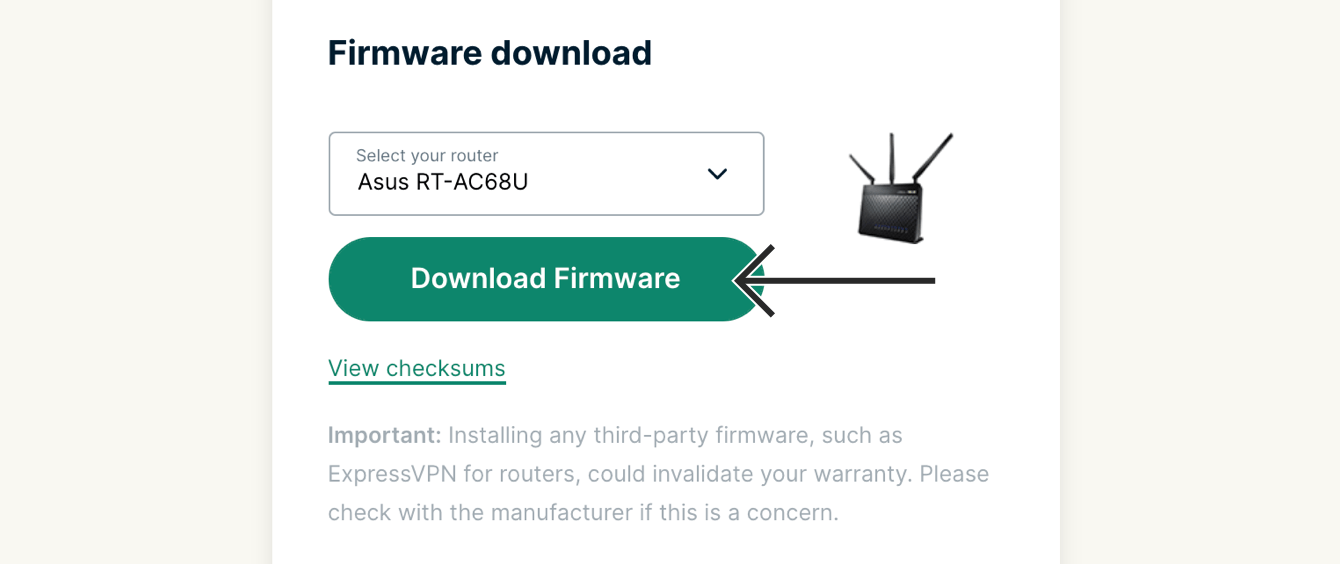
Κρατήστε αυτό το παράθυρο του προγράμματος περιήγησης. Θα χρειαστείτε τον κωδικό ενεργοποίησης για τη ρύθμιση αργότερα.

2. Συνδέστε τον δρομολογητή σας στο Διαδίκτυο
Σπουδαίος: Εάν είστε συνδεδεμένοι με διαφορετικό δρομολογητή, σας συνιστάται να προσθέσετε τον δρομολογητή ASUS ως δευτερεύον δρομολογητή στο υπάρχον δίκτυό σας. Εάν θέλετε να αντικαταστήσετε έναν υπάρχοντα δρομολογητή με τον δρομολογητή ASUS, σας συνιστάται να ρυθμίσετε τον δρομολογητή ASUS ως δευτερεύον δρομολογητή πριν αφαιρέσετε τον υπάρχοντα δρομολογητή.
Πριν προχωρήσετε, φροντίστε να:
- Ενεργοποιήστε τον δρομολογητή Asus.
- Συνδέστε τον δρομολογητή ASUS στο Διαδίκτυο (μέσω μόντεμ ή ενός υπάρχοντος δρομολογητή).
- Συνδέστε τη συσκευή σας στον δρομολογητή ASUS (μέσω του Wi-Fi ή ενός καλωδίου LAN).
Εάν εγκαθιστάτε το υλικολογισμικό ExpressVPN σε ένα υφιστάμενος δρομολογητής που έχει ήδη ολοκληρώσει την αρχική ρύθμιση δικτύου: προχωρήστε στην εγκατάσταση του υλικολογισμικού ExpressVPN.
Εάν εγκαθιστάτε το υλικολογισμικό ExpressVPN σε ένα νέος δρομολογητής που δεν έχει ολοκληρώσει την αρχική ρύθμιση δικτύου:
- Στη γραμμή διευθύνσεων του προγράμματος περιήγησης στο διαδίκτυο, εισάγετε 192.168.1.1 ή δρομολογητής.Ασού.com.
- Συμπληρώστε την αρχική ρύθμιση δικτύου ακολουθώντας τις οδηγίες στην οθόνη.
- Προχωρήστε στην εγκατάσταση του υλικολογισμικού expressVPN.
3. Εγκαταστήστε το firmware expressVPN
Σπουδαίος: Η εγκατάσταση του υλικολογισμικού ExpressVPN στον δρομολογητή Asus θα αντικαταστήσει τις τρέχουσες ρυθμίσεις του, όπως το Wi-Fi SSID και τον κωδικό πρόσβασής σας. Μπορείτε να επαναφέρετε τον δρομολογητή σας στο προεπιλεγμένο υλικολογισμικό ASUS εάν χρειαστεί.
Στη γραμμή διευθύνσεων του προγράμματος περιήγησης στο διαδίκτυο, εισάγετε δρομολογητής.Ασού.com ή 192.168.1.1. (Εάν έχετε αλλάξει την προεπιλεγμένη πύλη σας στο παρελθόν, μπορείτε να το βρείτε στις ρυθμίσεις της συσκευής σας.·
Εάν σας ζητηθεί, εισαγάγετε το όνομα χρήστη και τον κωδικό πρόσβασης του δρομολογητή ASUS. Τόσο το προεπιλεγμένο όνομα χρήστη όσο και ο κωδικός πρόσβασης είναι διαχειριστής.
Σημείωση: Εάν δεν μπορείτε να συνδεθείτε με διαχειριστής, Μπορείτε να δοκιμάσετε να συνδεθείτε με τα προεπιλεγμένα διαπιστευτήρια που εκτυπώνονται στο κάτω μέρος του δρομολογητή Asus. Ωστόσο, εάν τα αλλάξατε στο παρελθόν, αλλά δεν μπορείτε να τα θυμάστε, θα πρέπει να επαναφέρετε σκληρά το δρομολογητή σας, ώστε να μπορείτε να χρησιμοποιήσετε τα προεπιλεγμένα διαπιστευτήρια για να συνδεθείτε.

Σημείωση: Μόλις στις ρυθμίσεις διαχειριστή του δρομολογητή, μπορείτε να βρείτε τον κωδικό πρόσβασης Wi-Fi του δρομολογητή σας κάτω Κωδικό PIN ή Πλήκτρο WPA-PSK. Σημειώστε το, όπως θα σας ζητηθεί να το δώσετε αργότερα.
Στην πλαϊνή μπάρα, επιλέξτε Διαχείριση > Αναβάθμιση υλικολογισμικού.
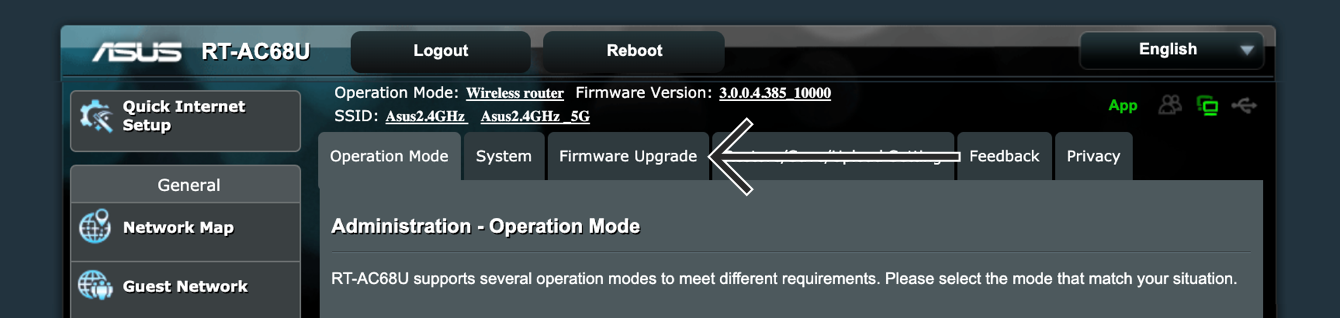
Επιλέγω Μεταφορτώσω, Στη συνέχεια, επιλέξτε το firmware expressVPN .αρχείο TRX που κατεβάσατε νωρίτερα.
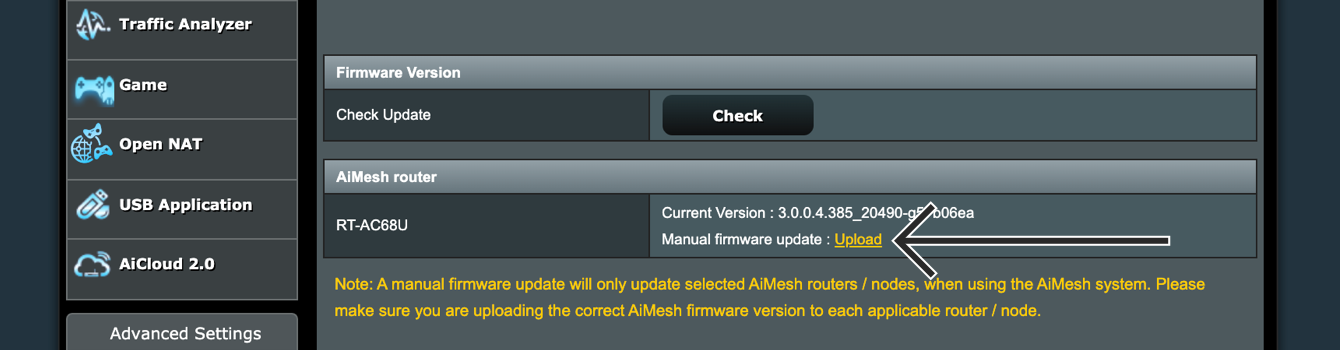
Όταν έχετε μεταφορτώσει με επιτυχία το firmware expressVPN, θα δείτε, “Η αναβάθμιση του υλικολογισμικού ολοκληρώθηκε. Επανεκκινήστε το (μοντέλο του δρομολογητή ASUS) με μη αυτόματο τρόπο.«
Έχετε εγκαταστήσει τώρα το υλικολογισμικό ExpressVPN στον δρομολογητή σας Asus.
4. Συνδεθείτε στο δρομολογητή που εκτελεί ExpressVPN
Συνδέστε τη συσκευή σας στον δρομολογητή που εκτελεί το ExpressVPN μέσω καλωδίου Wi-Fi ή LAN.
Για το Wi-Fi, το όνομα του δικτύου θα εμφανιστεί ως όνομα Wi-Fi του δρομολογητή ASUS. (Εάν δεν αλλάξατε το όνομα δικτύου Wi-Fi του Asus Router, είναι το προεπιλεγμένο όνομα δικτύου Wi-Fi που εκτυπώθηκε στο κάτω μέρος του δρομολογητή σας Asus.) Μπορεί να χρειαστεί λίγος χρόνος για να εμφανιστεί στη λίστα των δικτύων σας.
Μετά από αυτό, εισαγάγετε τον κωδικό πρόσβασης δικτύου Wi-Fi. (Μπορείτε επίσης να βρείτε τον προεπιλεγμένο κωδικό πρόσβασης Wi-Fi στο κάτω μέρος του δρομολογητή σας.·
5. Ολοκληρώστε τη ρύθμιση στον δρομολογητή
Μόλις η συσκευή σας είναι συνδεδεμένη στο δίκτυο, θα δείτε την οθόνη εγκατάστασης για το δρομολογητή που εκτελεί ExpressVPN. Εάν δεν εμφανιστεί, μεταβείτε στο ExpressVpnrouter.com. Επιλέγω Ξεκίνα και ακολουθήστε τις οδηγίες.
Όταν ολοκληρωθεί η ρύθμιση, κρατήστε ένα σημείωμα του Όνομα και κωδικός πρόσβασης Wi-Fi, και το δικό σου κωδικός πρόσβασης δρομολογητή.
Έχετε ρυθμίσει τώρα το ExpressVPN στον δρομολογητή σας.
Σημείωση: Μόλις ορίσετε το Κωδικός πρόσβασης διαχειριστή δρομολογητή, Ο δρομολογητής θα εγκαταστήσει αυτόματα τις διαθέσιμες ενημερώσεις.
Ηταν αυτό το άρθρο χρήσιμο?
Λυπούμαστε που το ακούμε αυτό. Ενημερώστε μας πώς μπορούμε να βελτιώσουμε.
Τι περιεχόμενο θα θέλατε να δείτε σε αυτήν τη σελίδα?
Με ποιο μοντέλο δρομολογητή χρειάζεστε βοήθεια?
Παραδείγματα: Linksys WRT1200AC, ASUS RT-AC56R
Συμπληρώστε το email σας
Παρακαλώ εισάγετε μια έγκυρη διεύθυνση ηλεκτρονικού ταχυδρομείου.
Ένα μέλος της ομάδας υποστήριξής μας θα ακολουθήσει το πρόβλημά σας.
